Как выбрать портативный роутер 3G/4G/LTE | Маршрутизаторы 3G/4G | Блог
Сегодня без интернета обойтись сложно. Для работы он нужен практически всем: облачные сервисы, онлайн документы, информационные сайты, библиотеки, мессенджеры повсеместно используются работниками офисов и бизнесменами. Что уж говорить о фрилансерах и удалённых работниках! Но помимо работы интернет стал синонимом развлечения. Здесь и социальные сети, и фильмы, и игры, и заказ еды и товаров, а также многое другое. Те, кто хотят всегда иметь доступ к быстрому интернету, сталкиваются с проблемой: в крупных городах всегда можно поймать 3G или 4G, а что делать в поездках или за городом? Ведь сети быстрого интернета распространяются не так быстро, как хотелось бы, а «сёрфить» с «H» или «E» не всегда удобно. Мало того, многие устройства не в состоянии поймать быстрый интернет из-за своих технических параметров. Не антенну же с собой возить!
Выход из этой ситуации есть: портативные маршрутизаторы. Эти компактные и лёгкие устройства без проблем помещаются в карман или сумку, а их мощности сполна хватает для того, чтобы поймать самую быструю сеть из доступных в том месте, где находится пользователь. Важной особенностью портативных маршрутизаторов является возможность подключения к ним одновременно множества устройств, что делает их незаменимыми для коворкинга, удалённой работы, командировок и путешествий. Достаточно лишь вставить SIM-карту – и вы имеете доступ к быстрому интернету. А если вы живёте большой семьёй в загородном доме, без подобного устройства просто не обойтись!
Важной особенностью портативных маршрутизаторов является возможность подключения к ним одновременно множества устройств, что делает их незаменимыми для коворкинга, удалённой работы, командировок и путешествий. Достаточно лишь вставить SIM-карту – и вы имеете доступ к быстрому интернету. А если вы живёте большой семьёй в загородном доме, без подобного устройства просто не обойтись!
Портативные маршрутизаторы различаются целым рядом характеристик. Для каждой конкретной цели подойдут разные устройства. Поэтому стоит подробнее рассмотреть, чем портативные маршрутизаторы отличаются друг от друга.
Чем различаются портативные маршрутизаторы?
Поколение сетей мобильной связи
Портативные маршрутизаторы поддерживают разные поколения сетей мобильной связи. С момента появления и повсеместного внедрения систем сотовой связи мобильные телесистемы прошли целый ряд эволюционных этапов. Каждый из них приводил непосредственно к росту пропускной способности ради увеличения передаваемого объёма информации. На сегодняшний день существует пять поколений: 1G, 2G, 3G, 4G и 5G. Практически все современные устройства используют только 2G, 3G и 4G.
На сегодняшний день существует пять поколений: 1G, 2G, 3G, 4G и 5G. Практически все современные устройства используют только 2G, 3G и 4G.
Сети поколения 2G относятся к цифровым сетям мобильной связи. Если говорить об интернете, то они используются для передачи пакетных данных. Основными стандартами связи являются GSM с технологией GPRS и CDMA с технологией EDGE. С технологией GPRS скорость передачи данных может достигать 115 Кбит/с, а с технологией EDGE (то самое «E» на верхней панели смартфонов и планшетов) – 384 Кбит/с. Согласитесь, показатели так себе, особенно учитывая потребности современного пользователя.
Поколение 3G – это набор сервисов, объединяющий в себе высокоскоростной доступ к услугам интернет и технологию передачи голосового трафика. Сети 3G включают в себя пять стандартов, среди которых наиболее распространён UMTS. Используя технологию множественного широкополосного доступа с кодовым разделением каналов, этот стандарт позволяет развивать скорость до 42,2 Мбит/с. Уже не так плохо: можно и посёрфить, и посидеть в социальных сетях.
Уже не так плохо: можно и посёрфить, и посидеть в социальных сетях.
Поколение 4G отличается высокой скоростью передачи данных и повышенными требованиями к передаче голосового трафика. Сети четвёртого поколения используют две технологии передачи данных: LTE (до 326 Мбит/с) и WIMAX (до 1 Гбит/с). Российские операторы активно используют технологию LTE.
На наших бескрайних просторах не так сложно поймать сеть 2G. С 3G всё уже гораздо сложнее, а 4G доступно только в крупных городах и вокруг них. Поэтому, выбирая маршрутизатор, определитесь, где вы будете его использовать. Ведь если с 2G и 3G работают все современные устройства, то 4G поддерживают только наиболее дорогие маршрутизаторы. Для посёлка, небольшого города, а также для автомобильных путешествий по России достаточно будет 3G маршрутизатора. Для крупного города и его окрестностей, а также для заграничных поездок стоит приобрести маршрутизатор, поддерживающий 4G. Но учтите, что покрытие сетей мобильных операторов расширяется, и рано или поздно 4G будет повсеместно.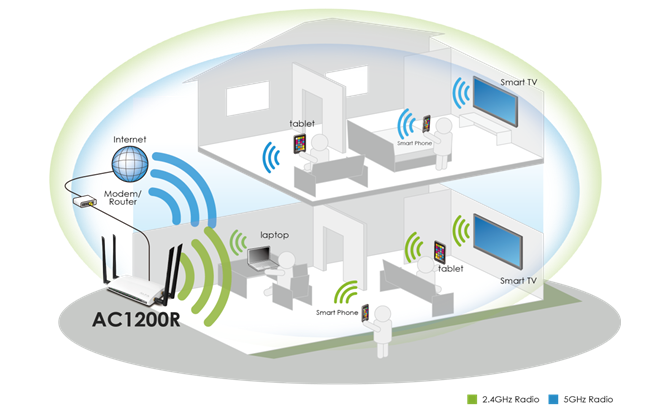 Другой вопрос, что к тому моменту вы, возможно, захотите приобрести более современное устройство со множеством новых функций.
Другой вопрос, что к тому моменту вы, возможно, захотите приобрести более современное устройство со множеством новых функций.
Стандарты Wi-Fi
Портативный маршрутизатор нужен, в первую очередь, для раздачи Wi-Fi, но некоторые модели можно также использовать для проводного подключения к компьютеру. Если говорить о Wi-Fi, то современные роутеры используют пять технологий подключения: 802.11b, 802.11a, 802.11g, 802.11n, 802.11ac.
Стандарт 802.11b является старейшей технологией беспроводного подключения и обладает весьма скромными параметрами: скорость передачи данных — 11 Мбит/с, диапазон частот – 2,4 ГГц, радиус действия – до 50 м. Он имеет слабую помехоустойчивость и низкую пропускную способность.
Стандарт 802.11a представляет собой улучшенную версию предыдущей технологии с параметрами: скорость – 54 Мбит/с, диапазон – 5 ГГц, радиус – до 30 м.
Стандарт 802.11g на сегодняшний день является лидером по распространённости, поддерживает работу с 802.11b и обладает следующими характеристиками: скорость – 54 Мбит/с, диапазон – 2,4 ГГц, радиус – до 50 м.
Стандарт 802.11n перманентно улучшается, обладает внушительными параметрами, но несовместим с предыдущими технологиями, из-за чего он не столь популярен. Его характеристики: скорость — до 480 Мбит/с (теоретическая) и до 250 Мбит/с (на практике), диапазон – 2,4 и 5 ГГц, радиус – до 100 м.
Новейший стандарт 802.11ac является перспективным лидером благодаря своим передовым характеристикам. Его параметры: скорость – до 1,3 Гбит/с (теоретическая) и до 600 Мбит/с (на практике), диапазон – 5 ГГц, радиус – более 100 м.
Конечно, чем лучше стандарт Wi-Fi, тем выше стоимость устройства. Поэтому выбирать маршрутизатор следует, исходя из целей использования.
Также у некоторых портативных маршрутизаторов есть порт Ethernet, позволяющий подключать устройство к компьютеру с помощью кабеля. У этой технологии существуют свои стандарты, среди которых в современных маршрутизаторах используется три: 802.3 (10 Мбит/с), 802.3u (100 Мбит/с) и 802.3x (10 Мбит/с).
Частоты Wi-Fi
Существует два частотных диапазона, в которых работают современные маршрутизаторы: 2,4 ГГц и 5 ГГц.
Большинство роутеров использует стандарты b, g, n и частоту 2,4 ГГц. В этом частотном диапазоне работает ряд бытовой техники, такой как микроволновые печи и телефоны, а также большинство роутеров соседей. Всё это создаёт помехи и задержки в передаче данных. Из плюсов этой частоты можно назвать дальность сигнала, его проходимость через стены, а также совместимость со всеми современными устройствами.
Частота 5 ГГц не столь распространена, так как её используют пока ещё не особо популярные роутеры со стандартом ac. Благодаря этому эфир значительно свободнее, а передача данных существенно возрастает. Минусом этой частоты является низкая дальность сигнала и его плохая проходимость через стены. Также многие телефоны и ноутбуки ещё не работают в этой частоте. Обычно маршрутизаторы, использующую частоту 5 ГГц, имеют также и антенну для 2,4 ГГц.
В идеале – работать на частоте 5 ГГц, когда роутер находится рядом с вами (например, на столе или в кармане), а на 2,4 ГГц – когда он лежит в другой комнате.
Максимальная скорость Wi-Fi соединения
Здесь всё просто: чем этот показатель выше, тем лучше. Но если вам не нужно стримить видео и скачивать фильмы, не стоит переплачивать за слишком высокую скорость.
Максимальная теоретическая скорость приёма
Характеристика, аналогичная предыдущей: чем показатель выше, тем лучше.
Максимальное число клиентов
Вы хотите пользоваться роутером в одиночку? Или Wi-Fi будет раздаваться на 10-15 устройств? Чем больше максимальное число клиентов, тем больше устройств сможет подключиться к Wi-Fi одновременно.
Порты LAN (Ethernet)
Если вы хотите подключить маршрутизатор к компьютеру с помощью кабеля, то обратите внимание на наличие порта LAN. Интернет с таким соединением будет наиболее стабильным.
Ёмкость аккумулятора
Здесь всё просто: чем больше ёмкость аккумулятора, тем дольше маршрутизатор будет работать. Но не стоит забывать, что дополнительные функции, например дисплей, будут дополнительно расходовать заряд./a-wireless-router-showing-signal-beams--154948072-593b0b475f9b58d58a6c0292.jpg) Влияет на заряд и работа в 4G. Также с каждым одновременно подключенным клиентом аккумулятор будет садиться быстрее. Кстати, на рынке существуют модели, работающие как power bank. Следовательно, у таких маршрутизаторов ёмкость аккумулятора будет выше.
Влияет на заряд и работа в 4G. Также с каждым одновременно подключенным клиентом аккумулятор будет садиться быстрее. Кстати, на рынке существуют модели, работающие как power bank. Следовательно, у таких маршрутизаторов ёмкость аккумулятора будет выше.
Интерфейсы
У современных портативных маршрутизаторов бывают различные интерфейсы. Среди них слот под SIM-карту, USB или Micro USB. Последние два нужны для зарядки, а также для подключения к компьютеру, накопителю или другому роутеру. Также у некоторых моделей есть разъём для Flash карты, что позволяет использовать их как накопители.
Дополнительные функции
Среди маршрутизаторов бывают модели с различными функциями, необходимыми для разных целей. На многих роутерах можно встретить внешний дисплей, на котором отображается минимальная информация об уровне заряда, подключенных устройствах, смс и т.д. Также с помощью дисплея можно настроить некоторые функции маршрутизатора. Некоторые модели работают как power bank, что даёт пользователю возможность заряжать от них устройства. Также существуют роутеры с приложениями на смартфоны и планшеты и web-интерфейсом.
Также существуют роутеры с приложениями на смартфоны и планшеты и web-интерфейсом.
Критерии выбора
На рынке существует множество моделей портативных маршрутизаторов. Для выбора необходимого именно вам нужно понять, для каких целей роутер будет использоваться. Ниже – классификация портативных маршрутизаторов, исходя из потребностей пользователя.
Для путешествий стоит выбирать среди 4G роутеров, работающих в обоих частотных диапазонах, поддерживающих новейшие стандарты Wi-Fi и ёмким аккумулятором. Также плюсом будет функция power bank.
Для ежедневного пользования в городе, квартире или офисе стоит обратить внимание на 4G маршрутизаторы с обоими частотными диапазонами, с разными стандартами Wi-Fi и максимальным количеством клиентов. Аккумулятор в этом случае не играет большой роли.
Для использования в загородном доме стоит присмотреться к 3G маршрутизаторам с частотой 2,4 ГГц и разными стандартами Wi-Fi. Аккумулятор в этом случае подойдёт любой.
Аккумулятор в этом случае подойдёт любой.
для интернета и wifi, для квартиры
В данном материале собарны самые актуальные роутер для интернета, Wi-FI в квартире. Все модели находятся в продаже
HUAWEI E5573: Характеристики и цена
HUAWEI E5573Модем-роутер HUAWEI E5573 выделяется поддержкой сетей 4G, простотой настройки, приятным внешним видом и качественной сборкой. В дополнение можно выделить заманчивое соотношение цены/качества и известность бренда.
В черном исполнении| Тип | 4G/Wi-Fi роутер; |
| Стандарт связи | 802.11n, частота 2.4 ГГц; |
| Защита | WEP, WPA, WPA2; |
| Цена | 3800 ₽ |
Качество связи
4.6
Мощность передатчика
4.5
Простота настройки
4.7
Радиус действия связи
4.3
HUAWEI E5573: Преимущества и недостатки
+ Компактность размеров;
+ Качественные сборочные материалы и сама сборка;
+ Поддержка 4G;
+ При длительной работе не греется;
+ Соотношение цены и качества;
+ Если не знаете какой роутер купить обратите внимание на HUAWEI E5573;
+ Большое количество положительных отзывов;
— Не подключишь больше пяти устройств;
Keenetic Start (KN-1110): Характеристики и цена
Keenetic Start (KN-1110)Роутер Keenetic Start (KN-1110) идеально подойдет как для домашнего использования, так и для передачи интернета за городом. Большое количество стандартов безопасности и наличие автоматического режима настройки выделяют данную модель на фоне других.
Большое количество стандартов безопасности и наличие автоматического режима настройки выделяют данную модель на фоне других.
| Тип | Wi-Fi роутер; |
| Стандарт связи | 802.11n, частота 2.4 ГГц; |
| Макс. скорость беспроводного соединения | 300 Мбит/с; |
| Защита | WEP, WPA, WPA2, 802.1x; |
| Коммутатор | 3xLAN |
| Скорость портов | 100 Мбит/сек |
| Размеры/вес | 107x26x91 мм, 132 гр; |
| Цена | 1500 ₽ |
Качество связи
4.8
Мощность передатчика
4.6
Простота настройки
4.8
Радиус действия связи
4.6
Keenetic Start (KN-1110): Преимущества и недостатки
+ Заманчивый ценник;
+ Простота настроек роутера;
+ Небольшой размер;
+ Приятный дизайн;
+ Удачный интерфейс в котором сможет разобраться каждый;
+ Наличие мощного передатчика;
+ Качественная сборка;
+ Возможность настенного крепления;
+ Полноценная русификация и постоянные обновления прошивки;
— Несъемный антенны;
netis WF2419E: Характеристики и цена
netis WF2419E| Тип | Wi-Fi роутер; |
| Стандарт связи | 802. 11n, частота 2.4 ГГц; 11n, частота 2.4 ГГц; |
| Макс. скорость беспроводного соединения | 300 Мбит/с; |
| Защита | WEP, WPA, WPA2, 802.1x; |
| Коммутатор | 4xLAN |
| Скорость портов | 100 Мбит/сек |
| Цена | 857 ₽ |
Качество связи
4.7
Мощность передатчика
4.7
Простота настройки
4.7
Радиус действия связи
4.7
netis WF2419E: Преимущества и недостатки
+ Совсем недорогая модель;
+ Возможность быстрой настройки;
+ Непрерывный сигнал;
+ Полноценная русификация прошивки;
+ Неплохая дальнобойность для заявленной стоимости;
+ Достаточное количество портов;
— Не самая адекватная техническая поддержка бренда
TP-LINK TL-MR3020: Характеристики и цена
TP-LINK TL-MR3020| Тип | Wi-Fi роутер; |
| Стандарт связи | 802. 11n, частота 2.4 ГГц; 11n, частота 2.4 ГГц; |
| Макс. скорость беспроводного соединения | 300 Мбит/с; |
| Защита | WEP, WPA, WPA2; |
| Размер | 74x22x67 мм; |
| Цена | 1430 ₽ |
Качество связи
4.5
Мощность передатчика
4.3
Простота настройки
4.5
Радиус действия связи
4.3
TP-LINK TL-MR3020: Преимущества и недостатки
+ Несколько основных режимов работы;
+ Высокая мощность охвата;
+ Небольшой вес и размер;
+ Большое количество положительных отзывов о данной модели;
+ Перепрошивается без дополнительных вопросов;
+ Приятный внешний вид;
+ Вменяемая техническая поддержка производителя;
+ Стабильная работа роутера;
+ Динамический ай пи;
— Мало встроенной памяти;
— В комплекте нет адаптера питания;
youtube.com/embed/D_tSxbHSvqc» allowfullscreen=»allowfullscreen»/>
Mercusys MW330HP: Характеристики и цена
Mercusys MW330HP| Тип | Wi-Fi роутер; |
| Стандарт связи | 802.11n, частота 2.4 ГГц; |
| Макс. скорость беспроводного соединения | 300 Мбит/с; |
| Защита | WEP, WPA, WPA2; |
| Размер | 192x36x127 мм; |
| Цена | 1200 ₽ |
Качество связи
4.4
Мощность передатчика
4.6
Простота настройки
4.7
Радиус действия связи
4.6
Mercusys MW330HP: Преимущества и недостатки
+ Заманчивая стоимость роутера;
+ Стабильность сигнала;
+ Простота настройки;
+ Высокая функциональность;
+ Наличие мощных антенн;
+ Простой интерфейс для настройки;
+ Отличная стоимость;
youtube.com/embed/sgPaaZTPDtw» allowfullscreen=»allowfullscreen»/>— Недоработанная прошивка;
Вконтакте
Google+
Одноклассники
Мой мир
как выбрать, характеристики, цены, рейтинг
Особенности роутера для дачи
Чем дачный роутер отличается от обычного? Ведь суть его остаётся общей для подобных устройств, они подключаются ко всемирной сети, а затем раздают интернет другим устройствам по беспроводным каналам Wi-Fi: компьютеру, ноутбуку, планшету, смартфону или телевизору. А вот источник входящего сигнала как раз и является проблемой.
Особенности роутера для дачиВ благоустроенных коттеджных посёлках имеется своя выделенная линия, от которой можно получить сигнал по витой паре. Элитная дачная застройка может предоставить даже подключение по оптике, которое на данный момент самое совершенное и скоростное.
К сожалению, обычные деревни, сёла и СНТ лишены цифровой инфраструктуры. Единственная возможность — это подключение «по воздуху», то есть к сигналу, транслируемому вышками связи протоколам 3G/4G/LTE, а в перспективе — 5G. Для этого роутер должен быть оснащён либо встроенным слотом для сим-карт, либо разъёмом для подключения USB-модема.
Для этого роутер должен быть оснащён либо встроенным слотом для сим-карт, либо разъёмом для подключения USB-модема.
Лучшие роутеры для дачи с возможностью автономной работы
Большая часть устройств, созданных для раздачи интернета с помощью Wi-Fi, работают от сети. Однако для дачных приборов автономность — это далеко не последняя характеристика. Возможность работать от аккумулятора пригодится в нескольких случаях:
- Возможность привозить роутер с собой, пользуясь им повсеместно.
- Портативным устройством можно пользоваться не только в доме, но и в саду, особенно если территория большая.
- При отключении электроэнергии, что в отдалённых посёлках случается достаточно часто, пользователь не лишится доступа к сети, а какое-то время сможет продолжать работу в интернете.
8. LEXAND LXR-mini
Один из самых компактных роутеров на рынке. Его размеры поменьше многих модемов и тяготеют скорее к «флешке». Он не имеет собственного слота под sim-карту, однако USB-разъём позволяет подключить модем любого оператора. Встроенной батареи также нет, впрочем, micro-USB, используемый для зарядки, делает возможным подключение к бортовой сети автомобиля через адаптер либо работу в связке с любым power-bank. Но и классическое подключение через Ethernet также не забыто: интерфейс смонтирован на противоположном торце.
Он не имеет собственного слота под sim-карту, однако USB-разъём позволяет подключить модем любого оператора. Встроенной батареи также нет, впрочем, micro-USB, используемый для зарядки, делает возможным подключение к бортовой сети автомобиля через адаптер либо работу в связке с любым power-bank. Но и классическое подключение через Ethernet также не забыто: интерфейс смонтирован на противоположном торце.
Параметры:
- максимум скорости по WI-Fi, Мб/с: 150;
- максимум скорости портов, Мб/с: 100;
- коннект с 3G/LTE: есть;
- частота Wi-Fi, Ггц: 2,4.
Плюсы
- маленький размер;
- можно подключить к модему и раздать интернет;
- зарядка от micro-USB.
Минусы
- нет встроенной батареи.
Роутер LEXAND LXR-mini
7. TP-LINK TL-MR3020
Цена на данный роутер весьма умеренная, а вот возможностей у него предостаточно. На первый взгляд, схема стандартная: модем подключается через USB, зарядка идёт через кабель от любого источника питания на 5V. Однако сюда встроено немало возможностей, которые даёт «умная» начинка: здесь и расширенный пакет шифрования, и встроенный файрволл, и возможность прописать динамический IP-адрес. Чтобы окончательно удовлетворить потребности безопасного сёрфинга в сети, предусмотрен VPN. Мелкие недостатки вроде сложной прошивкой, в которой предстоит разобраться, чтобы реализовать весь потенциал устройства, многократно перевешиваются достоинствами.
Однако сюда встроено немало возможностей, которые даёт «умная» начинка: здесь и расширенный пакет шифрования, и встроенный файрволл, и возможность прописать динамический IP-адрес. Чтобы окончательно удовлетворить потребности безопасного сёрфинга в сети, предусмотрен VPN. Мелкие недостатки вроде сложной прошивкой, в которой предстоит разобраться, чтобы реализовать весь потенциал устройства, многократно перевешиваются достоинствами.
Параметры:
- максимум скорости по WI-Fi, Мб/с: 200;
- динамический DNS: есть;
- коннект с 3G/LTE: есть;
- частота Wi-Fi, Ггц: 2,4.
Плюсы
- элегантный дизайн;
- широкие возможности настройки безопасной раздачи;
- умеренная цена.
Минусы
- сложное пользовательское меню.
Роутер TP-LINK TL-MR3020
6. ZTE MF920
Компактный прибор, в котором есть слот для симки оператора. Многие провайдеры прошивают его под свои карты, брендируют в фирменные цвета и логотипы и продают в своих торговых сетях. Плюсом является простенький, но информативный экран, эргономичная форма, а также 6 ч автономной работы в режиме приёма и раздачи интернета потребителям.
Плюсом является простенький, но информативный экран, эргономичная форма, а также 6 ч автономной работы в режиме приёма и раздачи интернета потребителям.
Параметры:
- максимум скорости по WI-Fi, Мб/с: 600;
- встроенный аккумулятор: есть;
- коннект с 3G/LTE: слот SIM;
- частота Wi-Fi, Ггц: 2,4.
Плюсы
- эргономичная форма;
- малые размеры;
- можно взять с собой.
Минусы
- батарея склонна к выходу из строя.
Роутер ZTE MF920
5. Alcatel Link Zone
Прост. Компактен. Мобилен. Да ещё и батарея съёмная. Если с ней что-то случится (потому что все остальные компоненты практически неубиваемые), то всегда можно заменить на аналогичную, тем более, что больших денег она не стоит. Пользователи отмечают надёжность работы и дальнобойность устройства — в промо-роликах этот роутер как раз и позиционируется как дачный. Приятный бонус — поддержка технологии MIMO, которая позволяет сделать пропускную способность ещё больше, а значит приспособить роутер ля просмотра онлайн-фильмов в хорошем качестве, если, конечно, позволит входящий сигнал.
Параметры:
- максимум скорости по WI-Fi, Мб/с: 300;
- встроенный аккумулятор: есть;
- коннект с 3G/LTE: слот SIM;
- частота Wi-Fi, Ггц: 2,4.
Плюсы
- простая конструкция;
- поддержка MIMO;
- съёмная батарея.
Минусы
- иногда существенно греется.
Роутер Alcatel Link Zone
4. Xiaomi ZMI MF885
Китайская фирма представляет очередной технологичный и стильный гаджет. На этот раз в одном корпусе объединены Wi-fi роутер, работающий по-современному — от Nano-Sim, и power-bank на 10000 мА/ч. При этом несколько непривычный «выходной» разъём USB Type-A компенсируется наличием кабеля-переходника, который прячется в специальное углубление в корпусе с магнитной защёлкой на дне (никогда не выпадет). Такие характеристики делают устройство превосходным для мобильных людей, в том числе и для поездок на дачу, где полностью отсутствует проводная инфраструктура.
Xiaomi ZMI MF885Параметры:
- максимум скорости по WI-Fi, Мб/с: 72;
- встроенный аккумулятор: есть;
- коннект с 3G/LTE: слот nanoSIM;
- частота Wi-Fi, Ггц: 2,4.

Плюсы
- работает как power-bank;
- большая ёмкость аккумулятора;
- идеален для поездок на дачу.
Минусы
- скудный веб-интерфейс.
Роутер Xiaomi ZMI MF885
3. HUAWEI E5573C
Дизайнеры не зря потрудились над этим роутером — в белом цвете он выглядит как сильное дополнение к смартфону или ноутбуку, жаль только, быстро пачкается. Привычный чёрный более практичен, однако встроенный аккумулятор на 1500 мА/ч, а также опциональная поддержка файлового сервера делаю это сетевое оборудование очень удачной покупкой на дачу. Если сигнал с вышки слабый, его можно усилить, подключив внешнюю антенну, разъём для которой имеется на корпусе.
HUAWEI E5573CПараметры:
- максимум скорости по WI-Fi, Мб/с: 300;
- встроенный аккумулятор: есть;
- коннект с 3G/LTE: слот SIM;
- частота Wi-Fi, Ггц: 2,4.
Плюсы
- стильный внешний вид;
- ёмкий аккумулятор;
- есть разъём для внешней антенны.

Минусы
- маркий корпус в белом цвете.
Роутер HUAWEI E5573C
2. TP-LINK M7350
Отличный вариант от опытного производителя. Без проблем ловит сеть любого оператора и с любой картой. Дальнобойность и стабильность связи отменная. Есть разъём под карту памяти — с помощью установки специального фирменного софта она начинает работать как сетевой диск, то есть каждый пользователь в сети может получить доступ к записанным на неё файлам. Фирма не даёт информации о ёмкости встроенного аккумулятора, однако по отзывам пользователей автономность устройства хорошая: оно способно проработать на раздаче двух-трёх устройств почти целый день. Мощный раздающий сигнал и высокая чувствительность приёма идеальна для отдалённых районов.
TP-LINK M7350Параметры:
- максимум скорости по WI-Fi, Мб/с: 300;
- встроенный аккумулятор: есть;
- коннект с 3G/LTE: слот SIM;
- частота Wi-Fi, Ггц: 2,4/5.
Плюсы
- поддержка карт памяти;
- длительная работа;
- стабильный сигнал.

Минусы
- хрупкий тусклый экран.
Роутер TP-LINK M7350
1. ZYXEL LTE3302-M432
Устройство, которое подарит пользователю стабильность — работы, качества связи, длительности автономного использования при покупке дополнительной батареи питания (изначально её в комплекте нет). Особенно радует скорость беспроводной раздачи, а также приёмных портов LAN (благодаря которым роутер является полностью универсальным на тот случай, если в районе дачи всё же проведут оптику или Ethernet). Смотреть потоковое видео при нормально сигнале с вышек можно без малейших задержек, а для плохого сигнала предусмотрены три внутренние антенны и два разъёма под внешние.
ZYXEL LTE3302-M432Параметры:
- максимум скорости по WI-Fi, Мб/с: 300;
- поддержка VPN: есть ;
- коннект с 3G/LTE: слот SIM;
- частота Wi-Fi, Ггц: 2,4.
Плюсы
- стабильный сигнал;
- высокая скорость;
- надёжная работа.
Минусы
- высокая стоимость.

Роутер ZYXEL LTE3302-M432
Лучшие стационарные модемы для дачи
Стационарные модемы питаются от сети с помощью адаптеров, переводящих переменный ток в постоянный. Они уже не подходят для переносного использования, а ставятся на одно место. Их габариты и вес могут быть больше. На передний план выходят такие характеристики как мощность, уверенный приём даже слабого сигнала, обязательная универсальность — возможность подключить и USB-модем, и стандартный интернет-кабель.
7. Netis MW5230
Одна из самых бюджетных моделей, оснащённая портом USB, который может быть использован как для подключения модема, так и для флеш-накопителя. Несмотря на доступную цену, Netis имеет неплохой функционал: здесь установлено 3 антенны, а широта охвата отлично подходит для дачи с участком, где хочется пользоваться Wi-fi и на веранде, и у мангала. Довольно серьёзная аппаратная начинка, наличие оперативной памяти. Скорости стандартные, но их с лихвой хватит для дачного использования.
Параметры:
- максимум скорости по WI-Fi, Мб/с: 300;
- оперативная память, Мб: 64;
- коннект с 3G/LTE: есть;
- частота Wi-Fi, Ггц: 2,4.
Плюсы
- низкая цена;
- хорошее покрытие;
- 64 Мб оперативной памяти.
Минусы
- короткий провод питания.
Роутер Netis MW5230
6. TP-LINK Archer C1200
Основная «прелесть» данного роутера от компании TP-Link — возможность работать в двух диапазонах. Как известно, 5 Ггц частоты дают солидный прирост в скорости. Тесты показывают хорошую пробивающую способность беспроводной раздачи, которая почти без потерь качества и скорости может осуществляться через пару несущих бетонных стен с арматурой, не говоря уже о кирпиче или дереве. Поэтому в случае необходимости поймать слабый сигнал помещать прибор стоит на втором этаже или даже чердаке, что позволит уверенно попадать в зону покрытия из любой точки двора.
TP-LINK Archer C1200Параметры:
- максимум скорости по WI-Fi, Мб/с: 1167;
- FireWall: есть;
- коннект с 3G/LTE: есть;
- частота Wi-Fi, Ггц: 2,4/5Ггц.
 .
.
Плюсы
- два диапазона работы;
- уверенный сигнал;
- хорошая система шифрования данных.
Минусы
- на диапазоне 2,4 Ггц качество сигнала падает с удалением от прибора.
Роутер TP-LINK Archer C1200
5. MikroTik RB951Ui-2HnD
Чешская компания MikrpTik известна, прежде всего, своими разработками для корпоративных клиентов. Все передовые наработки были воплощены в этом бытовом роутере. Это дало одновременно и плюсы, и минусы. Среди первых — потрясающая дальнобойность и стойкость сигнала при прохождении через преграды при отсутствии внешних антенн, а также высокая скорость работы. А вот юзабилити «хромает» — настройка оболочки превращается в сложный процесс, для которого рядовому пользователю придётся пригласить специалиста, ибо провести не один час на профильных форумах.
MikroTik RB951Ui-2HnDПараметры:
- максимум скорости по WI-Fi, Мб/с: 300;
- оперативная память, Мб:128;
- коннект с 3G/LTE: есть;
- частота Wi-Fi, Ггц: 2,4.

Плюсы
- сигнал легко проходит через стены;
- нет внешних антенн;
- стабильная скорость.
Минусы
- сложная настройка и интерфейс.
Роутер MikroTik RB951Ui-2HnD
4. D-link DIR-632
Мощный роутер, который многие покупают в офис из-за большого количества выходных LAN-портов. Впрочем, на даче он пригодится из-за своей зоны покрытия Wi-Fi. Что же касается периферии и коннекта, то в современном загородном доме для постоянного проживания, напичканного техникой, которой необходим доступ в сеть, наличие большого количества портов будет несомненным плюсом.
D-link DIR-632Параметры:
- максимум скорости по WI-Fi, Мб/с: 300;
- мощность передатчика, dBm: 18;
- коннект с 3G/LTE: есть;
- частота Wi-Fi, Ггц: 2,4.
Плюсы
- 8 портов LAN;
- сильный сигнал в зоне покрытия;
- возможность организовать файловый сервер.
Минусы
- обновления прошивки иногда запаздывают с выходом.

Роутер D-link DIR-632
3. ASUS RT-AC66U
Компания ASUS отличается взвешенным подходом, если уж устройство появилось на рынке, то оно наверняка будет работать безупречно. В случае роутера есть сразу несколько преимуществ: возможность организовывать гостевые сети, одновременная работа в двухдиапазонном режиме, а также высочайшая скорость раздачи (фактически, в случае применения модема ограничивается скорее возможностями оператора, предоставляющего услугу).
ASUS RT-AC66UПараметры:
- максимум скорости по WI-Fi, Мб/с: 1750;
- оперативная память, Мб: 256;
- коннект с 3G/LTE: есть;
- частота Wi-Fi, Ггц: 2,4/5.
Плюсы
- бесперебойная работа;
- очень высокая скорость;
- полная русификация.
Минусы
- слишком много функций, которые не востребованы рядовым пользователем.
Роутер ASUS RT-AC66U
2. ZYXEL Keenetic 4G
На профильных сайтах устройство чаще называют не роутером, а интернет-центром. Он совмещает в себе множество возможностей. Например, может работать как точка доступа, маршрутизатор или репитер, и всё это одновременно. Есть разъём для подключения коаксильного кабеля — в городах он выглядит уже архаично, а вот на даче вполне может пригодиться. Выходных порта всего два, а для дачи больше и не нужно. Зато большим плюсом можно считать адаптированность к российским операторам, а также простоту настройки ( то есть практическое отсутствие её необходимости).
Он совмещает в себе множество возможностей. Например, может работать как точка доступа, маршрутизатор или репитер, и всё это одновременно. Есть разъём для подключения коаксильного кабеля — в городах он выглядит уже архаично, а вот на даче вполне может пригодиться. Выходных порта всего два, а для дачи больше и не нужно. Зато большим плюсом можно считать адаптированность к российским операторам, а также простоту настройки ( то есть практическое отсутствие её необходимости).
Параметры:
- максимум скорости по WI-Fi, Мб/с: 150;
- оперативная память, Мб: 32;
- коннект с 3G/LTE: есть;
- частота Wi-Fi, Ггц: 2,4.
Плюсы
- простая установка для неспециалиста;
- поддерживает любые модемы, в том числе Yota;
- возможность подключения коаксильного кабеля.
Минусы
- всего два LAN-порта.
Роутер ZYXEL Keenetic 4G
1. Keenetic Giga (KN-1010)
Данное устройство — для требовательных пользователей, которые не приезжают на дачу, а живут на постоянной основе. При этом роутер сослужит хорошую службу в любых условиях: для обладателей элитных коттеджных посёлков есть возможность подключения по оптике. Там, где нет никаких проводов, можно использовать модемы (кстати, порт USB здесь полностью универсальный). А самое главное — гигабитная скорость на портах и функция одновременной работы в двух диапазонах. Для продвинутых специалистов есть широчайшие возможности настроек.
При этом роутер сослужит хорошую службу в любых условиях: для обладателей элитных коттеджных посёлков есть возможность подключения по оптике. Там, где нет никаких проводов, можно использовать модемы (кстати, порт USB здесь полностью универсальный). А самое главное — гигабитная скорость на портах и функция одновременной работы в двух диапазонах. Для продвинутых специалистов есть широчайшие возможности настроек.
Параметры:
- максимум скорости по WI-Fi, Мб/с: 1267;
- оперативная память, Мб: 256;
- коннект с 3G/LTE: есть;
- частота Wi-Fi, Ггц: 2,4/5.
Плюсы
- много возможностей;
- двухдиапазонный режим;
- AV-сервер, подключение оптики, поддержка туннелей VPN.
Роутер Keenetic Giga (KN-1010)
Как выбрать роутер для дачи
Сегодня ассортимент сетевого оборудования велики и разнообразен. Однако дачный роутер должен обладать рядом особенностей, которые позволяет ему успешно выполнять свои функции в загородном доме:
- Быть мощным — чтобы раздавать интернет по беспроводной связи на значительное расстояние, ведь интернет может понадобиться в любом месте участка или обширного дома.

- Иметь возможность подключаться к вышкам сотовой связи. В тех населённых пунктах, где отсутствует инфраструктура, кабельный интернет может оказаться недостижимой роскошью. Тут и придёт на помощь подключение к сетям операторов. Делается это либо с помощью модемов через USB-разъём, либо непосредственно через слот SIM-карты в корпусе устройства. Однако и стандартное кабельное подключение не будет лишним.
Видео — Как выбрать Wi-Fi роутер для дома или дачи
При выборе стоит обратить внимание на следующие параметры:
- Диапазон работы Wi-Fi. На данном этапе повсеместно распространена работа беспроводных девайсов на частоте 2,4 Ггц. По умолчанию его поддерживают все роутеры. Однако сегодня есть и более современные протоколы, например 5-Ггц диапазон. Поддержка его устройством будет несомненным плюсом.
- Мощность передатчика.
 Этот параметр позволяет устройству дальше «выстреливать» радиоволны, таким образом, зона покрытия увеличивается. В параметрах указывается как величина с размерностью dBm. По идее, чем она выше, тем на большем расстоянии можно будет поймать уверенный сигнал роутера. Некоторые устройства имеют функцию регулировки этого параметра, но переусердствовать не стоит — можно получить помехи и эффект отражения.
Этот параметр позволяет устройству дальше «выстреливать» радиоволны, таким образом, зона покрытия увеличивается. В параметрах указывается как величина с размерностью dBm. По идее, чем она выше, тем на большем расстоянии можно будет поймать уверенный сигнал роутера. Некоторые устройства имеют функцию регулировки этого параметра, но переусердствовать не стоит — можно получить помехи и эффект отражения. - Максимальная скорость Wi-Fi передачи. Если провайдер или оператор сотовой связи поддерживает услугу высокоскоростного интернета, то устройство должно выдавать максимум при раздаче. Нормальным считается параметр около 300 Мб/с. Меньшая цифра допускается при использовании портативных роутеров, а большая поддерживается мощными и дорогими приборами.
- Пользовательский интерфейс. Лучшим вариантом для обычных дачников будет работа «из коробки», не требующая сложных настроек. А вот продвинутые пользователи могут реализовать расширенный функционал с помощью программной оболочки и соответствующей прошивки.

Видео — Мощный 4G wi-fi роутер на дачу, как реализовать интернет на даче самостоятельно
Выводы
Хороший роутер для дачи — это тот, который работает без сбоев и ошибок. Среди многообразия моделей разных производителей владельцам частного дома есть из чего выбрать.
Голосование за лучший роутер
Какой бы вы выбрали роутер или посоветовали?
Сохраните результаты голосования, чтобы не забыть!
Чтобы увидеть результаты, вам необходимо проголосовать
ТОП Лучших Роутеров для 4G Модема 2020-2021 — Рейтинг и Мнение Специалиста
В новом рейтинге мы хотим представить ТОП лучших wifi роутера для подключения 4G модема по мнению наших специалистов. Сегодня полки магазинов завалены огромным количеством разнообразных моделей на любой вкус и кошелек. Из всего этого многообразия были выбраны несколько лучших универсальных маршрутизатора с быстрым интернетом через wifi и наличием USB порта для подключения 4G модема, а также внешнего диска и принтера.
Мнение специалиста про выбор роутера для 4G модема
Александр
Специалист по беспроводным сетям
Задать вопрос
Если речь идет о подключении интернета не в квартире, а в частном доме, то при выборе роутера наиболее актуально смотреть на модели, оснащенные USB портом. К таким маршрутизаторам можно подключить 4G модем для приема сигнала от сотового оператора связи. Возможность работы с LTE модемами будет решающим фактором, если к вашему дому не проведен кабельный интернет. Приятным бонусом будет также наличие функции подключения флешки или жесткого диска для организации файлового сервера. А также возможность подключить к нему принтер.
ТОП роутеров для 4G (LTE) модема
- Кроме наличия USB порта для подключения 4G модема все роутеры из данного рейтинга являются двухдиапазонными. То есть они поддерживают работу WiFi на частотах 2.4 и 5 ГГц. Это значительно повышает помехоустойчивость сигнала и увеличивает конечную скорость интернета по беспроводной связи.

- Кроме того, данные роутеры лучше всего подходят не только для дома, но и для квартиры, поскольку оснащены гигабитными портами Ethernet. В случае, если вам не нужно будет больше использовать мобильный интернет через 4G модем, то к этим маршрутизаторам можно легко подключить кабель от провайдера и ничуть не потерять в производительности.
Keenetic Viva KN-1910
WiFi роутер Keenetic Viva хотелось бы отметить особенно, поскольку пользуюсь им сам на постоянной основе, и за все это время он ни разу не вызвал никакого недовольства с моей стороны. Да, модель дороже, чем остальные схожие по характеристикам из нашего рейтинга. Но стабильность и надежность стоит того. Кроме внушительного списка поддерживаемых 4G модемов, Кинетик Вива имеет весьма гибкие настройки и набор разнообразных модулей, которые можно включать или отключать по мере необходимости. Благодаря им сценариев применения роутера как с 4G модемом, так и без него — огромное количество. Одним из них является построение mesh сетки в связи с другими моделями Keenetic как в качестве основного устройства, так и репитера. Устроит как новичка, так и профессионала.
Устроит как новичка, так и профессионала.
Высокая надежность и стабильность
Огромное количество функций
Поддержка mesh системы в связке с другими роутерами Keenetic
Возможная сложность в детальной настройке для новичка
Высокая стоимость
Мне нравится Keenetic Viva1Не нравитсяTP-Link Archer C1200
TP-Link Archer C1200 — еще один отличный wifi роутер от популярного производителя, который умеет взаимодействовать с 4G модемами и не только. Сетевой принт-сервер для печати, файловый медиа-сервер, различные функции по контролю трафика, гостевому доступу и удаленному подключению через фирменный облачный сервис. Функциональность менее разнообразна, чем у Кинетика, но более сбалансирована и заточена под любительское использование. Зато и стоимость его немного ниже.
Tenda AC10U
Более бюджетным вариантом роутера для 4G модема является Tenda AC10U. Несмотря на его стоимость, набор возможностей мало в чем уступает вышеперечисленным аналогам. В большой степени, скидка идет за не меньшую узнаваемость бренда по сравнению с ТП-Линк. В арсенале же Тенды все тот же обширный функционал по работе с 4G модемами и организации полноценной беспроводной сети.
В большой степени, скидка идет за не меньшую узнаваемость бренда по сравнению с ТП-Линк. В арсенале же Тенды все тот же обширный функционал по работе с 4G модемами и организации полноценной беспроводной сети.
Александр
Специалист по беспроводным сетям
На наш взгляд, Tenda AC10U является одним из самых сбалансированных по характеристикам и стоимости роутеров из данной подборки
Нет внятной информации о моделях 4G модемов для работы
Мне нравится Tenda AC10UНе нравитсяNetis N1
Netis N1 — самый «молодой» представитель роутеров с поддержкой 4G модемов из данного рейтинга. Это относительно недорогая модель, которую может позволить себе абсолютно каждый пользователь интернета. Список 4G модемов, с которыми Нетис может работать на официальной прошивке достаточно велик. При этом все они являются популярными на нашем рынке, поэтому подобрать подходящий не составит труда. Из недостатков можно отметить отсутствие мобильного приложения и функции удаленного доступа. Управлять роутером со смартфона придется через компьютерный веб-интерфейс. А будучи не подключенным к его WiFi сети этого сделать вообще невозможно.
Управлять роутером со смартфона придется через компьютерный веб-интерфейс. А будучи не подключенным к его WiFi сети этого сделать вообще невозможно.
Огромный список 4G поддерживаемых модемов
Невысокая стоимость
Отсутствие мобильного приложения
Нет удаленного доступа
Мне нравится Netis N1Не нравитсяВот такой сегодня проучился у нас рейтинг. Если вы пользуетесь другими моделями, которые хорошо или наоборот плохо себя зарекомендовали, то делитесь своим опытом в комментариях.
Стабильность
46.58%
Простота настройки
3.42%
Широкая функциональность
1.37%
Проголосовало: 146
Проголосовало: 90
Спасибо!Не помоглоЦены в интернете
Александр
Специалист по беспроводным сетям, компьютерной технике и системам видеонаблюдения. Выпускник образовательного центра при МГТУ им. Баумана в Москве. Автор видеокурса «Все секреты Wi-Fi»
Задать вопрос
Лучший недорогой Wi-Fi роутер для дома — Топ бюджетных и хороших из самых дешёвых
При покупке маршрутизатора зачастую пользователи стараются сэкономить и отдают предпочтение недорогим бюджетным моделям. Но стоит ли приобретать дешёвый роутер для дома? И на что следует обращать внимание, чтобы не разочароваться в покупке? Об этом пойдёт речь в нашей статье.
Но стоит ли приобретать дешёвый роутер для дома? И на что следует обращать внимание, чтобы не разочароваться в покупке? Об этом пойдёт речь в нашей статье.
Стоит ли домой покупать дешевый роутер
Первый вопрос, который встаёт перед начинающим пользователем у витрины магазина, чем отличается роутер за $15 от роутера за $100 и стоит ли платить больше. На первый взгляд, все маршрутизаторы одинаковы и выполняют те же самые задачи: раздают интернет на клиентские устройства по Wi-Fi и кабелю. В принципе, это утверждение верно. Но, если бы роутеры разных ценовых категорий ничем не отличались, никто бы не выпускал и не покупал дорогие модели.
Производительность и возможности топовых маршрутизаторов заметно отличаются от аналогичных характеристик у «бюджетников». Чем меньше мы платим, тем меньше получаем. Это закономерно.
С другой стороны, возможности мощных роутеров зачастую остаются невостребованными среднестатистическим домашним пользователем. Если задача стоит раздавать интернет на одно-два устройства в небольшой квартире, то покупка топовой модели, заточенной под онлайн-игры и другие тяжёлые задачи совершенно неоправданна.
При выборе роутера следует ориентироваться на потребности пользователя и возможности устройства, выбирая золотую середину. При этом следует избегать крайностей: приобретать совсем уж бюджетную, морально устаревшую модель или же, наоборот, сверхмощный маршрутизатор, который реально будет работать всего на 10% от своих возможностей.
На что обращать внимание при выборе бюджетного роутера
Подводные камни
Прежде всего, давайте разберёмся, чем недорогой роутер отличается в худшую сторону от более продвинутых собратьев.
Стабильность работы роутера и интернета
Это основная беда, которой грешат дешёвые роутеры. Дело в том, что такие модели оснащены небольшим объёмом оперативной памяти и слабым процессором. Роутер может прекрасно работать, пока вы юзаете интернет с компьютера или смартфона. Но при повышенной нагрузке, например, когда к вам пришли гости и подключились к вашей сети, или же вы смотрите онлайн видео, или запустили торрент-клиент, начинаются проблемы.
Нагрузка на роутер также зависит от типа подключения:
- Если ваш провайдер работает по DHCP (динамический IP), нагрузка на маршрутизатор минимальная.
- А вот подключения типа PPPoE, L2TP и особенно PPTP создают дополнительную нагрузку. Маломощный роутер при этом будет работать нестабильно.
- Маршрутизатор с процессором 240 мегагерц и ниже вообще не может нормально работать с любым VPN-подключением. Зависания и лаги в этом случае неизбежны.
Ни один продавец не сможет вам сказать будет ли стабильно работать конкретная модель в конкретных условиях. Попадаются «бюджетники», которые неплохо себя ведут при значительной нагрузке. Но, чаще всего, это исключение.
Поэтому, если предполагается одновременное использование более трёх-четырёх устройств в вашей сети, Smart-TV, а, тем более, онлайн-игры, бюджетный роутер категорически покупать не стоит.Дешёвый роутер смело можно приобретать, если у вас одно-два устройства, вы не играете в игры онлайн и не скачиваете большие объёмы данных через торренты.
Скорость подключения и покрытие Wi-Fi
Сейчас провайдеры предоставляют доступ в интернет на весьма приличных скоростях. И при прямом подключении по кабелю всё, как правило, работает без тормозов. А вот роутеры любят резать скорость в той или иной степени. Причём «бюджетники» делают это особо цинично и беспощадно.
Теоретически, если ваш провайдер даёт скорость 100 Мбит/сек, через роутер ваш ПК должен получить хотя бы 90 Мбит/сек. Но на практике это работает только если вы подключите компьютер к маршрутизатору по кабелю. При подключении по Wi-Fi скорость, скорее всего, будет ниже. Потому что заявленная производителем скорость передачи данных это, как правило, теоретически возможный максимум. На практике она может снижаться даже вдвое. А, с учётом того, что дешёвые роутеры обещают пользователю «потолок» 150 Мбит/сек (а некоторые совсем уж устаревшие модели даже 50 Мбит/сек!), то реально вы получите от 20 до 70 Мбит/сек реальной скорости.
В плане покрытия дешёвые роутеры не сильно отличаются от дорогих, если речь идёт об использовании в пределах небольшой одно-двух комнатной квартиру. Разве что совсем уж бюджетная модель без внешней антенны может создать проблемы. А вот в больших помещениях наверняка будут мёртвые зоны и места с нестабильным приёмом. Поэтому, кроме роутера, придётся потратиться ещё и на репитер.
Внешние порты, функционал и дизайн
Как правило, дешёвые роутеры отличаются компактным корпусом и непритязательным дизайном. Если внешний вид устройства для вас не важен, то это не проблема. Но, к примеру, у бюджетной модели могут отсутствовать крепления для того, чтобы повесить роутер на стену. А это уже может доставить неудобство.
Ещё более важно обратить внимание на количество внешних разъёмов. Например, LAN-портов. Есть модели, в которых их только два. Это тоже не всегда удобно.
USB-порты, как правило, отсутствуют на дешёвых моделях. А если вы предполагаете подключать к роутеру внешний жёсткий диск, флешку или принтер, этот момент при покупке маршрутизатора важно учесть.Программное обеспечение недорогого роутера, скорее всего, будет несколько урезанным, без множества встроенных функций. Какие-то из них второстепенные и не играют большой роли, а какие-то могут быть нужны. Здесь всё зависит от запросов конкретного пользователя.
Есть ещё ряд дополнительных опций, которыми обладают роутеры подороже. Например, кнопка включения/выключения Wi-Fi, функциональные кнопки, дополнительные порты LAN и USB. Не всем пользователям они важны и нужны, но имейте в виду: у бюджетной модели таких опций не будет.
Важные параметры
Теперь рассмотрим важные параметры роутера, которые существенно влияют на качество его работы и пренебрегать которыми не стоит.
Скорость Wi-Fi
Если ваш провайдер предоставляет высокую скорость доступа к интернет, выбирайте модели, которые обещают хотя бы 300 Мбит/сек в беспроводной сети. Иначе, даже если у вас по кабелю 100 Мбит/сек, не факт, что вы их реально получите.
Обратите внимание, что реальная скорость Wi-Fi сильно зависит от используемого стандарта передачи данных. До сих пор продаются роутеры, работающие со стандартом 802.11b/g/n. Но он не обеспечивает максимальной скорости и, к тому же, белее чувствителен к помехам. При покупке роутера выбирайте ту модель, которая поддерживает последний стандарт 802.11ac. Правда, устройства, выпущенные до 2015 года (планшеты, смартфоны, модули Wi-Fi) с ним не работают, зато почти все новые его поддерживают. А он отличается высокой скоростью и помехозащищённостью.
Радиус действия и мощность сигнала
Здесь всё зависит от комплекса факторов: количества антенн, их коэффициента усиления, мощности передатчика. Многие бюджетные роутеры имеют передатчик мощностью 17 дБм или даже меньше. В принципе, этого достаточно, чтобы послать сигнал через две стены в квартире. То есть, если у вас одна-две комнаты, по этому поводу можно не переживать. Но, в целом, рекомендуется приобретать роутер с передатчиком 20 дБм. Этого хватит в большинстве случаев.
Количество антенн и их коэффициент усиления на самом деле не делают сигнал роутера мощнее. Они позволяют обеспечить более равномерное покрытие. То есть чем больше антенн, тем меньше потенциальных мёртвых зон. При этом роутер со слабым передатчиком и шестью антеннами будет покрывать площадь меньше, чем роутер с мощным передатчиком и двумя антеннами.
Есть бюджетные роутеры без внешних антенн. Если у вас маршрутизатор и подключаемые к нему устройства находятся в одной комнате, можно использовать и такой вариант. В помещении с бетонными перекрытиями и стенами такой роутер устанавливать не стоит.
Аппаратная начинка
Роутер – это мини-компьютер со своей оперативной памятью, процессором и программным обеспечением. Как уже отмечалось выше, от аппаратной начинки зависит стабильность работы устройства. Поэтому не стоит покупать вчерашний день – морально устаревшие маршрутизаторы с 64 мегабайтами ОЗУ и процессором 200 мегагерц. Они доставят вам больше проблем, чем удовлетворения от экономии $5. Возиться с таким роутером стоит только в том случае, если вам отдали бесплатно. Можно установить, попробовать и, если качество работы устраивает, оставить на время. Покупать такую модель для постоянного использования не стоит.
Недорогие роутеры: какой выбрать?
На рынке сегодня присутствует немало моделей бюджетных роутеров. От безымянных китайских до продукции известных брендов. Из популярных недорогих устройств стоит выделить маршрутизаторы Netis и TP-Link. А вот у Keenetic и Asus бюджетных моделей немного.
ТОП-5 бюджетных роутеров 2019
Netis WF2419E
Наверное, самый дешёвый роутер семейства Netis при сравнительно хороших характеристиках. Из серьёзных минусов – отсутствие поддержки стандарта 802.11ac. Зато устройство оснащено передатчиком мощностью 20 dBm и двумя внешними антеннами, что позволяет обеспечить неплохое покрытие. Рекомендуется для приобретения, если планируется небольшая нагрузка на роутер и средства на покупку крайне ограничены.
Keenetic Start
Бюджетная модель известного тайваньского производителя. Компактный, продуманный корпус, две антенны, удобный интерфейс, хорошее покрытие. Максимальная заявленная производителем скорость работы беспроводной сети 300 Мбит/сек. Из плюсов – можно одновременно подключить интернет от нескольких провайдеров. Из минусов – всё те же устаревшие стандартны связи.
TP-LINK TL-WR840N
Уже не новая, но всё ещё популярная модель. Держит своё место на рынке благодаря сочетанию цены и качества. Недорогой роутер, но достаточно производительный и функциональный за свои деньги. Обладает стандартными параметрами для роутеров этой ценовой категории – две внешних антенны, четыре порта LAN, скорость Wi-Fi до 300 Мбит/сек. Минус – отсутствие поддержки новейших стандартов передачи данных 802.11a и 802.11ac.
Tenda F300
Недорогой китайский роутер с двумя внешними антеннами и поддержкой стандартов 802.11n, 802.11b, 802.11g. Производитель заявляет максимальную скорость передачи данных в беспроводной сети до 300 Мбит/сек. Из минусов – роутер оснащён не слишком быстрым процессором 300 мегагерц и 64 мегабайтами оперативной памяти. И не поддерживает новейшие стандарты передачи данных.
Netis WF2780
Довольно мощный бюджетный роутер с неплохими характеристиками. Оснащён четырьмя гигабитными LAN-портами. Работает в двух диапазонах – 2,4 и 5 ГГц. Снабжён четырьмя внешними антеннами. Поддерживает стандарт 802.11ac. Максимальная скорость Wi-Fi – 867 Мбит/сек. Оснащён процессором с тактовой частотой 660 мегагерц. Памяти, правда, маловато – 64 мегабайта. Но облегчённая прошивка и минимальное количество наворотов при быстром процессоре обеспечивают стабильную работу устройства. Пожалуй, лучший бюджетный Wi-Fi роутер 2019 года. У него много достоинств, но он будет не таким дешевым, как другие модели.
Какие бывают стандарты Wi-Fi и какой для смартфона лучше
Протокол беспроводной связи Wi-Fi (Wireless Fidelity – беспроводная точность) был разработан еще в 1996 году. Изначально он предназначался для построения локальных сетей, но наибольшую популярность приобрел, как эффективный метод соединения с интернетом смартфонов и других портативных устройств.
За 20 лет одноименный альянс разработал несколько поколений соединения, внедряя с каждым годом более скоростные и функциональные его обновления. Они описываются стандартами 802.11, издаваемыми IEEE (Институт инженеров электротехники и электроники). В группу входит несколько версий протокола, отличающихся скоростью передачи данных и поддержкой дополнительных функций.
Самый первый стандарт Wi-Fi не имел буквенного обозначения. Поддерживающие его устройства обмениваются данными на частоте 2,4 ГГц. Скорость передачи информации составляла всего 1 Мбит/с. Также существовали девайсы с поддержкой скорости до 2 Мбит/с. Он активно использовался всего 3 года, после чего был усовершенствован. Каждый последующий стандарт Wi-Fi обозначается буквой после общего номера (802.11a/b/g/n и т.д.).
Стандарт Wi-Fi IEEE 802.11a
Одно из первых обновлений стандарта Wi-Fi, вышедшее в 1999 году. Благодаря удвоению частоты (до 5 ГГц) инженерам удалось добиться теоретических скоростей до 54 Мбит/с. Широкого распространения он не получил, так как сам по себе несовместим с другими версиями. Устройства, поддерживающие его, для работы в сетях на 2,4 ГГц должны иметь двойной приемопередатчик. Смартфоны с Wi-Fi 802.11a распространены слабо.
Стандарт Wi-Fi IEEE 802.11b
Второе раннее обновление интерфейса, вышедшее параллельно с версией a. Частота осталась прежней (2,4 ГГц), но скорость увеличили до 5,5 или 11 Мбит/с (в зависимости от устройства). До конца первого десятилетия 2000-х годов это был наиболее распространенный стандарт для беспроводных сетей. Совместимость с более старой версией, а также достаточно большой радиус покрытия, обеспечили ему популярность. Несмотря на вытеснение новыми версиями, 802.11b поддерживается практически всеми современными смартфонами.
Стандарт Wi-Fi IEEE 802.11g
Новое поколение протокола Wi-Fi было представлено в 2003 году. Разработчики оставили частоты передачи данных прежними, благодаря чему стандарт оказался полностью совместимым с предшествующим (старые устройства работали со скоростью до 11 Мбит/с). Скорость передачи информации возросла до 54 Мбит/с, что было достаточно вплоть до недавнего времени. Все современные смартфоны работают с 802.11g.
Стандарт Wi-Fi IEEE 802.11n
В 2009 году вышло масштабное обновление стандарта Wi-Fi. Новая версия интерфейса получила существенное увеличение скорости (до 600 Мбит/с), сохранив совместимость с предшествующими. Для возможности работы с оборудованием 802.11a, а также борьбы с перегруженностью диапазона 2,4 ГГц, была возвращена поддержка частот 5 ГГц (параллельно 2,4 ГГц).
Были расширены возможности конфигурирования сети и увеличено количество поддерживаемых одновременно соединений. Появились возможность связи в многопоточном режиме MIMO (параллельная передача нескольких потоков данных на одной частоте) и объединение двух каналов для связи с одним устройством. Первые смартфоны с поддержкой этого протокола вышли в 2010 году.
Стандарт Wi-Fi IEEE 802.11ac
В 2014 году был утвержден новый стандарт Wi-Fi IEEE 802.11ac. Он стал логичным продолжением 802.11n, предоставляющим десятикратный рост скорости. Благодаря возможности объединения до 8 каналов (по 20 МГц каждый) одновременно – теоретический потолок увеличился до 6,93 Гбит/с. что в 24 раза быстрее, чем 802.11n.
От частоты 2,4 ГГц было решено отказаться, в силу загруженности диапазона и невозможности объединения более 2 каналов. Стандарт Wi-Fi IEEE 802.11ac работает в диапазоне 5 ГГц и обратно совместим с устройствами 802.11n (с частотой 2,4 ГГц), но работа с более ранними версиями не гарантируется. Сегодня еще не все смартфоны поддерживают его (к примеру, поддержки нет у многих бюджетников на MediaTek).
Другие стандарты
Существуют версии IEEE 802.11, маркированные другими буквами. Но они или вносят небольшие поправки и дополнения к перечисленным выше стандартам, или добавляют специфические функции (вроде возможности взаимодействия с другими радиосетями или безопасность). Выделить стоит 802.11y, использующий нестандартную частоту 3,6 ГГц, а также 802.11ad, рассчитанный на диапазон 60 ГГц. Первый создан для обеспечения дальности связи до 5 км, за счет использования чистого диапазона. Второй (он также известен как WiGig) – предназначен для обеспечения максимальной (до 7 Гбит/с) скорости связи на сверхмалых расстояниях (в пределах комнаты).
Какой стандарт Wi-Fi для смартфона лучше
Все современные смартфоны оборудованы модулем Wi-Fi, рассчитанным на работу с несколькими версиями 802.11. Как правило, поддерживаются все взаимно совместимые стандарты: b, g и n. Однако работа с последним нередко может быть реализована только на частоте 2,4 ГГц. Устройства, которые способны работать в сетях 802.11n 5 ГГц, также отличаются поддержкой 802.11a, как обратно совместимого.
Рост частоты способствует увеличению скорости обмена данными. Но, вместе с тем, уменьшается длина волны, ей сложнее проходить сквозь препятствия. Из-за этого теоретическая дальность связи 2,4 ГГц будет выше, чем у 5 ГГц. Однако на практике ситуация обстоит немного иначе.
Частота 2,4 ГГц оказалась свободной, поэтому бытовая электроника использует именно ее. Помимо Wi-Fi, в этом диапазоне работают Bluetooth-устройства, приемопередатчики беспроводных клавиатур и мышек, в нем же излучают магнетроны СВЧ-печей. Поэтому в местах, где функционирует несколько сетей Wi-Fi, количество помех нивелирует преимущество в дальности. Сигнал будет ловиться и за сотню метров, но скорость окажется минимальной, а потери пакетов данных – большими.
Диапазон 5 ГГц более широк (от 5170 до 5905 МГц), меньше загружен. Поэтому волны хуже преодолевают препятствия (стена, мебель, тело человека), зато в условиях прямой видимости обеспечивают более устойчивую связь. Неспособность эффективно преодолевать стены оборачивается преимуществом: вы не сможете поймать соседский Wi-Fi, зато и вашему роутеру или смартфону он мешать не будет.
Исходя из этого, смартфоны с поддержкой IEEE 802.11ac в диапазоне 5 ГГц предпочтительнее для смартфонов. Они обеспечивают высокую скорость передачи, качества сигнала достаточно для покрытия квартиры, а сеть меньше подвержена влиянию помех. Учитывая, что все смартфоны с поддержкой 802.11ac работают и с более ранними версиями стандарта, то в случае помех устройство автоматически будет подключаться к любой точке доступа. Предлагаем почитать нашу статью о моделях смартфонов, работающих по стандарту IEEE 802.11ac.
Однако, следует помнить, что для достижения максимальной скорости – необходим и роутер, работающий с таким же стандартом. В остальных случаях получить больше 150 Мбит/с все равно не выйдет.
Многое зависит от роутера и его типа антенны. Антенны адаптивного типа разработаны так, что они определяют местонахождение смартфона и подают на него направленный сигнал, достающий дальше, чем у других типов антенн.
Лучшие карты PCIe Wi-Fi в 2021 году
Если вы не являетесь поклонником кабельной разводки или просто хотите иметь возможность беспроводной связи на своем ПК, а ваша материнская плата не поддерживает ее, вам понадобится карта Wi-Fi. Эти устройства обычно не слишком дороги и доступны в различных вариантах. Однако это немного усложняет весь процесс поиска лучшей карты PCIe Wi-Fi, потому что слишком много вариантов обычно приводит к путанице.
Тем не менее, небольшое руководство в сочетании с нашими советами должно упростить все и помочь вам найти лучший вариант.
Лучшие выборы
Как выбрать лучшую карту Wi-Fi PCIe
Говоря о картах Wi-Fi, следует обратить внимание на несколько отличительных характеристик, в том числе:
Скорость передачи данных и пропускная способность
Наиболее важными аспектами любой карты Wi-Fi являются поддерживаемая скорость передачи данных и пропускная способность. Некоторые карты поддерживают посредственную скорость около 300 Мбит / с только в диапазоне 2,4 ГГц, в то время как другие поддерживают как 2100 Мбит / с в диапазоне 5 ГГц, так и 1000 Мбит / с в диапазоне 2.Диапазон 4 ГГц или всего 3100 Мбит / с.
Конечно, для большинства пользователей двухдиапазонная карта с комбинированной скоростью до 1300 Мбит / с более чем достаточно, а скорость 3000 Мбит / с — излишество, если вы не заядлый геймер или стример.
Количество антенн
Хотя это может показаться несущественным, количество антенн на самом деле очень важно для правильного приема сигнала. Чем больше антенн, тем лучше беспроводное соединение, потому что они могут быть расположены в большем количестве направлений и, как следствие, обеспечивают лучшее покрытие сигнала.
Охлаждение
Последнее, что вам нужно от вашего ПК или любого из его компонентов, — это слишком сильный нагрев. Поэтому перед покупкой убедитесь, что радиатор карты Wi-Fi обеспечивает хороший отвод тепла.
Поддерживаемая ОС
Дело в том, что большинство карт Wi-Fi поддерживают несколько операционных систем. Тем не менее, они никогда не поддерживают каждую версию определенной ОС. Например, возможно, они поддерживают Windows 7 и 10, но не Vista или XP.
По этой причине делайте домашнее задание и не получайте карту, которая просто не работает в вашей экосистеме.
Лучшие карты Wi-Fi
ASUS PCE-AC88 AC3100
Одна из самых быстрых доступных карт Wi-Fi
Если вы ищете сверхбыструю карту Wi-Fi с великолепным приемом, ASUS PCE-AC88 AC3100 — это карта для вас. Хотя это дорого, его превосходная скорость 2100 Мбит / с в диапазоне 5 ГГц и 1000 Мбит / с в диапазоне 2,4 ГГц превосходит всех конкурентов. Другими словами, вы получаете не только максимально возможную производительность, но и продукт, соответствующий требованиям завтрашнего дня, что частично объясняет его высокую цену.
ASUS PCE-AC88 AC3100 поставляется с годовой гарантией, поддерживает Windows 7 и 10 (к сожалению, только их 64-битные версии) и, что более важно, оснащен специальным радиатором, который очень эффективно рассеивает тепло. .
Наряду с этим эта карта оснащена четырьмя антеннами R-SMA с магнитным основанием, что обеспечивает их высокую гибкость, и функциональностью MU-MIMO, которая поддерживает до четырех соединений с высокой пропускной способностью.
В целом, если вам нужна лучшая карта PCIe Wi-Fi, ASUS PCE-AC88 AC3100, несомненно, станет вашим первым вариантом.
Плюсы:- Сверхбыстрая скорость
- Дальний прием
- Высокоэффективный радиатор
- Дорого
- Проблемы с драйверами
TP-Link Archer TX50E
Надежная карта Wi-Fi и Bluetooth в одном устройстве
TP-Link Archer TX50E — это карта Wi-Fi6 / Bluetooth5.0, которая проста в использовании, предлагает отличную производительность и множество функций, что в целом делает ее надежным вариантом для любого пользователя настольного компьютера, не имеющего возможности беспроводного подключения.
Эта карта доступна по цене и оснащена новейшими технологиями, такими как OFDMA и MU-MIMO (отвечает за уменьшение задержки), новым протоколом безопасности WPA3 и поддержкой технологий модуляции, включая DBPSK, DQPSK, QAM и т. Д. Более того, это устройство имеет сертификаты CE, FCC и RoHS и обладает очень быстрой производительностью, подходящей для игр в реальном времени.
Если говорить о производительности, то Archer TX50E обеспечивает высоконадежную передачу благодаря двум антеннам с высоким коэффициентом усиления 5 дБи и поддерживает довольно высокие скорости передачи данных, которые могут достигать 2402 Мбит / с в диапазоне 5 ГГц и 574 Мбит / с в 2.Диапазон 4GHz, что более чем приемлемо по сегодняшним стандартам.
TP-Link Archer TX50E поставляется в комплекте со стандартными и низкопрофильными кронштейнами и обеспечивает простую установку, что в целом делает его пригодным для широкого круга пользователей.
Другими словами, если вам нужна лучшая карта Wi-Fi в доступном сегменте, TP-Link Archer TX50E должен быть одним из ваших лучших вариантов.
Плюсы:- Высокая производительность
- Безопасность WPA3
- Низкая задержка
- Технология OFDMA и MU-MIMO
- Простота настройки
- Для работы Bluetooth требуется порт USB
гигабайт GC-WB867D-I
Хорошая производительность и практичность в одном
Если вы ищете карту Wi-Fi PCIe, которая обеспечит как приличную скорость, так и производительность без задержек, что обеспечит хороший игровой процесс, Gigabyte GC-WB867D-I должен занять первое место в вашем списке.
Эта карта оснащена двумя съемными антеннами, которые крепятся кабелем, что позволяет их более легко позиционировать, а основание антенн выполнено из магнита и, следовательно, обеспечивает быстрый монтаж.
Gigabyte GC-WB867D-I — это двухдиапазонная карта со скоростью до 875 Мбит / с в диапазоне 5 ГГц и до 433 Мбит / с в диапазоне 2,4 ГГц, что более чем достаточно для безотказной игры или просмотра фильмов. Кроме того, эта карта имеет соединение Bluetooth 4.2, которое позволяет легко сопрягать с совместимыми устройствами.Однако его использование требует USB-соединения между картой и материнской платой, что может быть проблемой для многих.
Тем не менее, ее дальний прием дает возможность использования в различных местах и местах, а ее высокая производительность, несомненно, делает ее одной из лучших карт Wi-Fi на рынке и в целом отличным приобретением для целого ряда пользователей.
Плюсы:- Качество Bluetooth
- Скорость 800 Мбит / с
- Мощная антенна
Fenvi PCIe Wi-Fi карта AX200
Сверхбыстрая карта Wi-Fi PCIe, идеально подходит для любителей игр
Fenvi PCIe Wi-Fi Card AX200 — это единственное в своем роде устройство, которое обеспечивает удивительно высокую скорость и позволяет без проблем играть в игры, не выходя из дома.Это, без сомнения, одна из лучших карт Wi-Fi для игр. Он предлагает производительность без задержек с ошеломляющими скоростями до 2400 Мбит / с в диапазоне 5 ГГц и немного более скромными 574 Мбит / с в диапазоне 2,4 ГГц. Другими словами, все, что вам нужно, — это подключить его к игровому роутеру, и самое интересное может начаться.
Однако, несмотря на то, что он предлагает большие скорости, они не всегда стабильны, особенно в случае больших загрузок, которые могут представлять проблему для многих. Тем не менее, эти падения скорости не являются регулярными и не сильно влияют на общую производительность, однако они существуют, и их следует учитывать.
Эта карта обеспечивает отличную совместимость и поддержку Chrome OS, Linux и Windows (даже XP) и оснащена Bluetooth 5.0, что позволяет легко подключаться к совместимым устройствам, таким как гарнитуры, клавиатуры или мобильные устройства. Кроме того, он поддерживает технологию MU-MIMO и Beamforming, а благодаря модуляции OFDM обеспечивает производительность без задержек, как упоминалось ранее.
Fenvi PCIe Wi-Fi Card AX200 поставляется с годовой гарантией, оснащена двумя съемными кабельными антеннами и в целом представляет собой одну из лучших доступных карт Wi-Fi.Эта карта не идеальна; однако, если вы готовы принять его недостатки, вы можете быть уверены, что он окупится в больших размерах.
Плюсы:- Съемные антенны
- Большая скорость
- Сложная настройка
- Скорость не всегда одинакова
ASUS PCE-AC56 Беспроводной адаптер PCI Express
Достойная карта Wi-Fi для пользователей, которые уважают высокую надежность
ASUS PCE-AC56 PCI Wireless Express Adapter — это карта, которая предлагает достойную производительность, но, что более важно, очень надежную, что ставит ее на первое место в своем классе.Эта карта предлагает двухдиапазонную работу и поддерживает скорость до 876 Мбит / с в диапазоне 5 ГГц и 400 Мбит / с в диапазоне 2,4 ГГц. Кроме того, он поддерживает различные технологии модуляции, такие как OFDM, CCK, DQPSK, DBPSK, 64 QAM и 16 QAM, которые значительно улучшают его производительность и позволяют устанавливать приоритеты передачи данных.
Благодаря внешней антенне найти идеальное место, где вы можете получить самый сильный сигнал, легко и просто, что в сочетании с приемом на большие расстояния делает его идеальным для больших пространств.
ASUS PCE-AC56 PCI Wireless Express Adapter обеспечивает простую установку и совместим с Windows (даже XP), но, к сожалению, не поддерживает Linux. Он оснащен качественным радиатором, который обеспечивает хорошее управление теплом и в целом представляет собой хорошее беспроводное решение с множеством функций.
Другими словами, если вам нужно надежное соединение и достойная частота кадров, ASUS PCE-AC56 — отличное предложение и одна из лучших доступных карт PCIe Wi-Fi.
Плюсы:- Приоритет передачи данных
- Дальний прием
- Не поддерживает Linux
Rosewill RNX-AC1900PCEv2
Очень быстрая карта Wi-Fi, идеально подходит для требовательных геймеров и стримеров
Если вам нравятся высокопроизводительные карты Wi-Fi, но вы не готовы тратить на одну из них целое состояние, идеальным решением для вас является Rosewill RNX-AC1900PCEv2.Это карта, которая предлагает разумную цену, надежный диапазон приема и, что более важно, высокую скорость (1300 Мбит / с в диапазоне 5 ГГц и 600 Мбит / с в диапазоне 2,4 ГГц), что делает ее идеальной для игр или потоковой передачи HD-видео.
Само устройство оснащено четырьмя съемными всенаправленными антеннами, которые обеспечивают его надежную работу, а его хорошая совместимость делает его очень подходящим для любого типа систем на базе Windows. Однако имейте в виду, что в Windows 10 могут быть проблемы с драйвером, которые могут давать сбой при больших обновлениях операционной системы и не могут быть исправлены без обновления драйвера, которое, с другой стороны, вы можете подождать некоторое время из-за отдел программного обеспечения Rosewill.
Другими словами, если у вас есть ПК с Windows 7, 8 или даже XP, эта карта — отличное решение, но если вы среди пользователей Windows 10, лучше пропустите эту и перейдите к чему-нибудь другому.
Плюсы:- Высокая производительность
- Простота установки
- Проблемы с драйвером в Windows 10
FebSmart (FS-AC85BT)
Отличная сделка за деньги
FebSmart (FS-AC85BT) — это устройство, которое, прежде всего, представляет большую ценность для пользователя.Он имеет двухдиапазонный Wi-Fi, который поддерживает скорость 876 Мбит / с в диапазоне 5 ГГц и 300 Мбит / с в диапазоне 2,4 ГГц, поддерживает Linux, Windows 7, 8 и 10 и предлагает множество функций для повышения производительности, таких как Beamforming, 2X2 MU-MIMO и т. Д.
Наряду с этим он оснащен Bluetooth 4.1 для легкого сопряжения с совместимыми устройствами и специальным радиатором, который отлично справляется с охлаждением карты.
Сам адаптер прост в установке и обычно представляет собой хороший вариант для многократного использования, например для просмотра веб-страниц или передачи звука, а также для более сложных задач, таких как онлайн-игры или потоковая передача 4K.
В целом, хотя ее производительность никого не удивит, доступность FebSmart (FS-AC85BT) в сочетании с отличными функциями и совместимостью делают ее одной из лучших карт Wi-Fi для ПК и в целом отличным соотношением цены и качества.
Плюсы:- Универсальность
- Высокая производительность
- Отличный набор функций
- Проблемы с драйвером в 32-битной Windows 7
TP-Link Лучник T5E
Надежная и простая в использовании карта Wi-Fi
Если вы хотите расширить возможности подключения к своему рабочему столу и вам нужна приличная карта Wi-Fi5, которая также сделает функцию Bluetooth частью вашего мира, TP-Link Archer T5E, без сомнения, для вас.
Дело в том, что это устройство не обеспечивает сверхвысокой скорости; тем не менее, получит солидную стоимость, которая должна достигать скорости 867 Мбит / с в диапазоне 5 ГГц и 300 Мбит / с в диапазоне 2,4 ГГц, что должно быть более чем достаточно даже для контента 4K.
Говоря о других аспектах этой карты, вы должны знать, что она совместима только с машинами Windows и что она обеспечивает простоту установки и использования, что делает ее хорошим вариантом для широкой группы пользователей. Благодаря двум внешним антеннам с высоким коэффициентом усиления он имеет сильный и надежный сигнал и, наряду с остальными функциями, такими как шифрование WPA / WPA2, является надежным комплексным решением для всех, кто ищет хорошее, но не слишком сложная или дорогая карта, которая, с другой стороны, сделает больше, чем просто хорошее дело.
Плюсы:- Простота установки
- Отличный уровень сигнала
- Bluetooth требует порта USB для работы
- Работает только с Windows
Заключение
Если вы решили улучшить свою жизнь с помощью карты PCIe Wi-Fi, этого руководства должно быть достаточно, чтобы вы начали поиск нужной. Мы уверены, что вы найдете своего нового спутника в этом списке, поэтому помните о своих потребностях, и вы не ошибетесь! Счастливые покупки!
Что следует использовать и почему?
Мир становится беспроводным.Отсутствие беспорядка и удобство подключения к Интернету практически в любом месте означает, что Wi-Fi — лучший выбор для всех, кто хочет выйти в Интернет. Появление Интернета вещей означает, что скоро в наших домах появятся десятки устройств, подключенных к Интернету и все без проводов.
Значит ли это, что для Ethernet все кончено? Или старомодное доброе кабельное соединение Ethernet все еще имеет место в современном мире технологий? Давайте взглянем.
Ethernet vs.Wi-Fi: основные отличия
Еще несколько лет назад выбор между Ethernet и Wi-Fi был довольно простым.
Ethernet был намного быстрее, но из-за того, что для этого требовались кабели, вы были крайне ограничены в том, где разместить компьютер по отношению к маршрутизатору.И как только вы выбрали место, вы не могли двигаться.
С другой стороны, Wi-Fi был несколько медленнее, но имел удобство использования, скажем, в пределах 150 футов от маршрутизатора, а точки доступа Wi-Fi можно было найти в большом количестве мест.
Выбор был сделан: скорость или удобство.В результате их часто будут рассматривать как дополняющие, а не противоположные технологии. С некоторыми изменениями, произошедшими за последние несколько лет, все уже не так однозначно.
Скорость
Когда Wi-Fi впервые стал массовым, он в основном был основан на 802.Стандарт 11г. Это предлагало максимальную теоретическую скорость 54 Мбит / с (мегабит в секунду) и намного меньше на практике.
Это было удовлетворительно для доступа в Интернет на мобильных устройствах, но не хватало производительности, предлагаемой Ethernet, который может обеспечивать скорость от 100 до 1000 Мбит / с и выше.
Последний стандарт Wi-Fi — 802.11ac, и он предлагает теоретическую скорость до 3200 Мбит / с (а практическую скорость примерно вдвое меньше).
Это немного превосходит большинство типичных домашних широкополосных подключений.Предполагая, что у вас есть оборудование для поддержки этого стандарта (оно нужно как на вашем маршрутизаторе, так и на всех ваших компьютерах), это означает, что теперь узким местом является скорость широкополосного доступа, а не скорость Wi-Fi.
Главное преимущество Ethernet исчезло.
Надежность
Однако все скорости являются теоретическими.
Фиксированное соединение Ethernet, вероятно, будет быстрым, стабильным и обеспечит постоянную скорость.Это то, что вы заметите при загрузке больших файлов или потоковой передаче большого количества HD-видео.
Wi-Fi подвержен воздействию множества факторов окружающей среды.Радиоволны могут блокироваться стенами и полом. Другие беспроводные устройства могут создавать помехи сигналу, включая такие вещи, о которых вы даже не подозреваете, например, микроволновые печи и беспроводные телефоны, а также расположенные поблизости маршрутизаторы, использующие тот же канал. Даже атмосфера может вызвать проблемы.
Результат — непостоянная производительность.По мере того, как вы перемещаетесь по дому, вы можете видеть, как мощность вашего сетевого подключения Wi-Fi падает и увеличивается, соответственно влияя на скорость. У вас даже могут быть черные точки в вашем доме, куда сигнал Wi-Fi не попадает вообще.
Вы можете свести к минимуму это, убедившись, что ваш маршрутизатор находится в оптимальном положении в вашем доме, но маловероятно, что вы когда-нибудь достигнете того же уровня стабильной производительности, который вы получаете от Ethernet.
Безопасность
Безопасность — еще один важный фактор при сравнении Wi-Fi и Ethernet.Здесь действительно нет сравнения.
Доступ к данным в сети Ethernet могут получить только устройства, физически подключенные к сети.Этим устройствам, включая ноутбук на одном конце и маршрутизатор на другом, необходимы брандмауэры для их защиты, но есть способ перехвата самих данных в сети.
С Wi-Fi данные в воздухе.Если вы используете открытую сеть (например, в кафе), все данные, которые вы отправляете и получаете, могут быть перехвачены, включая личную информацию и данные для входа.
Большинство сетей Wi-Fi защищены, поэтому ваши данные зашифрованы.Но сила шифрования зависит от используемого вами метода безопасности. Большинство маршрутизаторов предлагают ряд режимов безопасности.
WEP наименее безопасен, и его следует по возможности избегать; WPA2-PSK является наиболее безопасным и предпочтительным вариантом.Узнайте, как проверить свой тип безопасности Wi-Fi, если вы не уверены.
Для дополнительной безопасности вам также следует изменить имя пользователя и пароль Wi-Fi по умолчанию для панели администратора вашего беспроводного маршрутизатора.Настройки по умолчанию можно легко найти в Интернете, и они могут дать кому-то доступ к вашей сети без вашего ведома.
Сделать правильный выбор: Ethernet vs.Wi-Fi
Итак, когда лучше выбрать Ethernet вместо Wi-Fi?
При повседневном использовании правильно расположенный и настроенный маршрутизатор Wi-Fi не даст вам заметно худшей производительности, чем Ethernet.
Вы даже можете проверить это сами.Зайдите на speedtest.net и проверьте скорость вашего интернета, используя Wi-Fi, затем Ethernet (убедитесь, что вы выключили Wi-Fi перед выполнением второго теста) и сравните результаты.
Если вы серьезный геймер и ваша консоль или компьютер не обеспечивает стабильно быстрое соединение, вам будет полезно проводное соединение.Вы можете использовать адаптер Powerline, чтобы избежать прокладки большого количества кабелей вокруг вашего дома, хотя они, как правило, не обеспечивают заявленные скорости.
Точно так же, если вы загружаете или скачиваете очень большие файлы, или если у вас просто большое количество устройств в вашей сети, вы можете заметить значительные улучшения, если будете придерживаться проводного решения.
И, конечно, не обязательно выбирать то или иное.На беспроводных маршрутизаторах есть порты Ethernet, так что вы можете решить для каждого устройства в отдельности, подключаться к нему или нет.
Если вы предпочитаете использовать Wi-Fi на своем Mac, но у вас возникают проблемы с подключением к нему, следуйте этому руководству, чтобы вернуться в Интернет.
Изображение предоставлено: маршрутизатор через Шона Макэнти, точка доступа Wi-Fi через woodleywonderworks, подключенный ноутбук через Шаяк Сен, кабель Cat5 через nrkbeta, кабели Ethernet через Дэвида Дэвиса
10 лучших программ удаленного доступа для управления вашим ПК с Windows из любого местаЧто вы делаете, когда вам нужно работать за компьютером в разных местах? Используйте это программное обеспечение удаленного доступа для подключения к другому ПК из любого места.
Об авторе Энди Беттс (Опубликовано 223 статей)Энди — бывший печатный журналист и редактор журнала, который пишет о технологиях уже 15 лет.За это время он внес вклад в бесчисленное количество публикаций и написал работы по копирайтингу для крупных технологических компаний. Он также предоставил экспертные комментарии для средств массовой информации и организовал панели на отраслевых мероприятиях.
Больше От Энди БеттсаПодпишитесь на нашу рассылку новостей
Подпишитесь на нашу рассылку, чтобы получать технические советы, обзоры, бесплатные электронные книги и эксклюзивные предложения!
Еще один шаг…!
Подтвердите свой адрес электронной почты в только что отправленном вам электронном письме.
Wi-Fi против Ethernet: какое соединение использовать?
Нет сомнений в том, что мир движется в сторону беспроводных технологий. Такие технологии обеспечивают удобство подключения к Интернету из любого места.
Таким образом, Wi-Fi — лучший выбор для всех, кто намеревается подключиться к Интернету и выйти в Интернет.
Развитие все большего количества приложений Интернета вещей означает, что очень скоро мы увидим большое количество умных устройств в наших домах и офисах — устройства, которые подключаются к Интернету и работают без проводов.
Вы также можете использовать Ethernet через Wi-Fi. Для этого вы должны знать, как преобразовать сигнал WiFi в соединение Ethernet.
Означают ли все эти достижения в разработке приложений IoT и беспроводных технологий, что время Ethernet прошло? Или вы думаете, что для выхода в Интернет по-прежнему будут использоваться традиционные проводные кабельные соединения?
В этой статье мы рассмотрим основные различия между Ethernet и Wi-Fi подключениями . Вы также узнаете, какое соединение лучше всего подходит для ваших нужд.
Вы заинтересованы в том, чтобы стать разработчиком Интернета вещей?
Ознакомьтесь с Ubidots STEM, нашей 100% БЕСПЛАТНОЙ платформой, созданной специально для некоммерческого использования. Подключите до трех устройств бесплатно и навсегда.
Некоторые из основных моментов, затронутых в этой статье:
Что такое WiFi?
WiFi — это беспроводная технология, которая подключает устройства к Интернету без какого-либо физического проводного соединения.Представленный в 1999 году, это самый популярный тип подключения, используемый сегодня.
Что такое Ethernet?
Ethernet, представленный в 1973 году, представляет собой способ подключения устройств к локальной сети. Состоящий из кабеля Ethernet, концентратора, перекрестного кабеля и маршрутизатора, он позволяет устройствам передавать данные по сети.
Ethernet против WiFi
Если бы вопрос был задан некоторое время назад, ответ был бы немного другим, чем сегодня. Поскольку Ethernet использует кабели, он обычно работает немного быстрее, чем беспроводное соединение.
Беспроводное соединение немного медленнее, но обеспечивает удобство использования в пределах досягаемости. Сегодня точки доступа Wi-Fi можно легко найти во многих местах.
Таким образом, выбор стоит между скоростью и удобством.
Скорость
WiFi изначально был основан на стандарте 802.11g. Максимальная теоретическая скорость составила 54 Мбит / с.
Мобильные телефоны могли быть подключены к Интернету с помощью этого соединения, но скорость была намного ниже по сравнению с Ethernet, который мог легко обеспечить скорость от 100 Мбит / с до 1000 Мбит / с и более.
802.11ac — это новейший стандарт Wi-Fi, обеспечивающий скорость до 3200 Мбит / с. Благодаря этому новому стандарту Wi-Fi значительно превосходит Ethernet по скорости.
Надежность
Скорости, описанные выше, являются теоретическими.
Соединение Ethernet обеспечивает постоянную скорость. Вы заметите эту быструю и стабильную скорость, если загрузите большие файлы. Соединения Ethernet также подходят для потоковой передачи HD-видео.
Wi-Fi страдает от помех сигнала из-за многих факторов окружающей среды.Атмосфера может вызвать проблемы, а WiFi часто дает нестабильную производительность. Вы будете наблюдать спорадические сигналы, когда переходите из одного места в другое в своем доме. Эту проблему можно свести к минимуму, разместив маршрутизатор в оптимальном месте дома или в офисе, но по-прежнему сложно добиться такой же стабильной производительности, что и соединения Ethernet.
Безопасность
Это еще один важный фактор.
Доступ к данным, отправляемым через соединение Ethernet, возможен только для устройств, которые физически подключены к этой сети, и, следовательно, нет шансов на потерю данных или взлом.
Эти устройства должны использовать брандмауэр для их безопасности.
WiFi, с другой стороны, является открытой сетью, поэтому ее данные небезопасны. При передаче конфиденциальных данных обязательно используйте сети Wi-Fi, в которых данные зашифрованы и защищены. Самый безопасный метод шифрования — WPA2-PSK, а WEP — наименее безопасный.
Бесплатный общедоступный Wi-Fi — самый небезопасный. Узнайте больше о подводных камнях, связанных с конфиденциальностью, здесь.
Задержка
Скорость и качество соединения — это не единственные вещи, которые следует учитывать, время задержки тоже имеет значение.
Задержка — это задержка, с которой трафик перемещается от устройства к месту назначения. В мире онлайн-игр это также называется пингом, задержка жизненно важна при игре. Время реакции должно быть быстрым, и то же самое происходит в мире данных Интернета вещей.
Если вы хотите избежать раздражающих задержек или задержек при отправке данных, тогда правильным выбором будет подключение к сети Ethernet. Проводные соединения обеспечивают меньшую задержку.
Помехи
У нас дома или в офисе есть много устройств, которые могут создавать помехи Wi-Fi, вызывая различные проблемы.
Эти проблемы включают в себя:
- Потерянные сигналы
- Большая задержка
- Более низкие скорости
Таким образом, Ethernet более надежен с точки зрения помех.
Портативные устройства
Очевидно, никто не подключает свои смартфоны к Ethernet. Для портативных или удаленных устройств Wi-Fi — очевидный выбор.
Какое подключение выбрать?
- Если вам нужно соединение для повседневного использования, правильно настроенный маршрутизатор WiFi обеспечит вам подходящее соединение.
- Но если вы геймер и не можете рисковать нестабильным соединением, вам стоит использовать Ethernet.
- Точно так же, если вам нужно без проблем транслировать HD-видео или подключить несколько устройств к сети, вы, несомненно, увидите лучшую производительность с подключением Ethernet.






 .
.


 Этот параметр позволяет устройству дальше «выстреливать» радиоволны, таким образом, зона покрытия увеличивается. В параметрах указывается как величина с размерностью dBm. По идее, чем она выше, тем на большем расстоянии можно будет поймать уверенный сигнал роутера. Некоторые устройства имеют функцию регулировки этого параметра, но переусердствовать не стоит — можно получить помехи и эффект отражения.
Этот параметр позволяет устройству дальше «выстреливать» радиоволны, таким образом, зона покрытия увеличивается. В параметрах указывается как величина с размерностью dBm. По идее, чем она выше, тем на большем расстоянии можно будет поймать уверенный сигнал роутера. Некоторые устройства имеют функцию регулировки этого параметра, но переусердствовать не стоит — можно получить помехи и эффект отражения.
